Ať už chcete členům své rodiny zkrátit čas na obrazovce, nebo si jen chcete uložit některá data, existuje mnoho důvodů, proč zařízení na routeru blokovat. Mnoho moderních směrovačů bude mít tuto funkci zabudovanou do softwaru pro správu nebo dokonce do aplikace, ale úroveň dostupného ovládání se může značně lišit. Zde je návod, jak to udělat sami.
Můžete pomocí aplikace blokovat zařízení na routeru?
Nejjednodušší způsob správy sítě je prostřednictvím aplikace. I když ne každý router a výrobce je schopen udržovat a aktualizovat aplikaci, většina velkých jmen má něco. Netgear má aplikaci se spoustou skvělých nastavení pro své routery Nighthawk a Orbi. Jedním z nejlepších příkladů je eero, které má čistou a snadno použitelnou aplikaci, která dokáže zabalit většinu funkcí svých konkurentů.
Pokud nastavíte svou síť pomocí aplikace, nejlepší způsob, jak identifikovat a blokovat zařízení ve vašem routeru, bude prostřednictvím aplikace. Samozřejmě to bude u každého výrobce jiné a někdy i jiné produktové řady u stejného výrobce. Bude vyžadována určitá zkušební verze, ale naštěstí pravděpodobně zjistíte, jak získat přístup k nastavení routeru v příručce k produktu, která je pro většinu výrobců k dispozici online.
- Připojte se k síti Wi-Fi pomocí telefonu nebo tabletu.
-
Otevřete aplikaci pro váš router a v případě potřeby se přihlaste.
- Toto je pravděpodobně heslo, které jste vytvořili při nastavování sítě. V některých případech může být výchozí heslo vytištěno na routeru nebo v původní dokumentaci.
-
Najděte připojená zařízení
- Vyhledejte seznam zařízení nebo MAC adres. MAC adresy jsou pro každé zařízení jedinečné a lze je najít buď vytištěné na bezdrátovém zařízení vedle sériového čísla, nebo v části nastavení mobilního zařízení.
-
Vyberte zařízení, které chcete upravit a hledejte možnost přístupu k internetu nebo blokování zařízení.
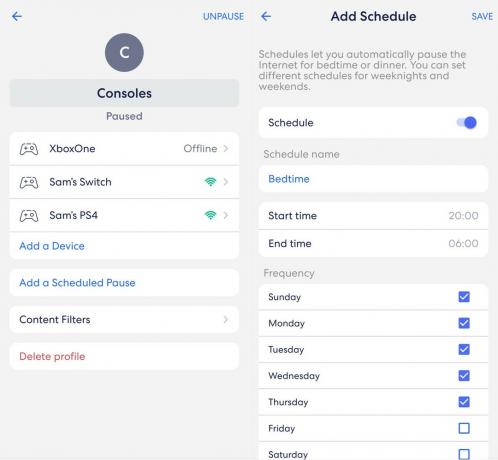 Zdroj: Android Central
Zdroj: Android Central
S aplikací, jako je eero, můžete do profilu přidat zařízení a spravovat více zařízení najednou. To je užitečné, pokud chcete mít možnost deaktivovat streamovací nebo herní zařízení jediným klepnutím. Ostatní zařízení, jako je Orbi, vyžadují správu pro každé zařízení zvlášť.
Některé směrovače přicházejí také s podporou aplikace rodičovské kontroly. Netgear to dělá Kruh, což vám umožní vytvářet profily a plány pro zařízení, jako je Eero.
Pokud hledáte router, který bude optimalizován pro rodičovskou kontrolu, existují spousta dobrých možností díky tomu lze snadno nastavit aktivní a neaktivní časy pro zařízení, což vám pomůže spravovat čas strávený na zařízení u vašeho dítěte.
Jak identifikovat zařízení
V závislosti na vašem zařízení to může být velmi snadné nebo vyžadovat trochu kopání. Mnoho zařízení se vedle svých MAC a IP adres zobrazí se svými jmény, i když některá se zobrazí pouze. Adresa MAC nebo adresa řízení přístupu do zařízení bude pro vaše zařízení jedinečná, ale adresa IP nebo internetového protokolu se může s každým připojením změnit.
Pokud máte zařízení, můžete v nastavení bezdrátového připojení najít adresu IP nebo dokonce adresu MAC. Například na počítačích Mac, pokud podržíte klávesu Option a kliknete na ikonu Wi-Fi, zobrazí se vaše informace o IP. Tato část bude vyžadovat určité pokusy a omyly, aby bylo možné najít správná zařízení, pokud to není okamžitě zřejmé.
Připojte se k routeru pomocí webového prohlížeče
Pokud jste nastavení směrovače spravovali před dobou snadné vzdálené správy a aplikací, možná jste obeznámeni s přístupem k nastavení směrovače prostřednictvím webového prohlížeče. Chcete-li získat přístup k routeru, musíte být k němu pokud možno připojeni přes Ethernet. Wi-Fi ve většině případů funguje, ale pokud změníte nastavení Wi-Fi, může být opětovné připojení obtížné a zdlouhavé.
Jedním z důvodů, proč ve své Wi-Fi můžete mít nechtěná zařízení, je to, že jste své heslo rozdali hostům nebo sousedům, kteří se potřebovali připojit. Pokud své heslo pravidelně rozdáváte, nelze říci, kdo by mohl mít přístup k vaší síti pouhým přitažením blízko vašeho domova.
 Zdroj: Android Central
Zdroj: Android Central
Mnoho směrovačů může místo prozrazení hesla vytvořit síť pro hosty, která vašim hostům umožní bezpečné připojení k internetu, aniž by jim udělila plný přístup k vaší domácí síti. Je také mnohem snazší aktualizovat heslo hosta než primární heslo, protože nebudete muset znovu připojovat všechna svá zařízení. Čím méně lidí zná vaše heslo k Wi-Fi, tím lépe.
Tato možnost bude nejčastěji u vašeho nastavení Wi-Fi, kde nastavíte název sítě a heslo. Na něčem jako Netgear's Orbi je tato možnost na hlavní obrazovce. U jiných značek může být nastavení bezdrátové sítě. Jakmile povolíte síť, nastavte heslo a zabezpečení.
To lze provést také z aplikace pro některé směrovače, jako je eero. S eero můžete také získat QR kód, který vám sdílení síťových nastavení ještě usnadní.
Může být čas na nový začátek
Vím, že je to bolest, ale pokud jste poskytli své informace o Wi-Fi a neustále se připojuje spousta nežádoucích zařízení, nemusí být rozumné blokovat každé zařízení. Resetování routeru s novým názvem a heslem vám umožní konkrétně řídit, která zařízení se připojují, aniž byste zařízení museli zpětně zakázat.
Nejjednodušší způsob, jak resetovat router, je podržet resetovací tlačítko na zadní straně zařízení, dokud se router restartuje. Na svém Netgear Orbi jsem k dosažení tlačítka potřeboval použít malý nástroj jako kancelářskou sponku. V tomto okamžiku budete moci nastavit směrovač, jako by byl nový. Jedná se o jeden z nejjistějších způsobů, jak dostat ze sítě všechna nechtěná zařízení.
Když už jste u toho, ujistěte se, že používáte moderní nastavení zabezpečení. Měli byste používat minimálně nějaký druh WPA2 a vyhnout se starším možnostem, jako je WEP. Starší metody zabezpečení jsou náchylnější k vynucenému vniknutí z technik, jako je čichání paketů. Výchozí nastavení zvolené vaším routerem bude většinou novější a bezpečnější metoda.
Získejte router se správnými funkcemi
Pokud vám router nenabízí požadované funkce, může být čas upgradovat. Mnoho z nejlepší bezdrátové routery na prodej lodi se skvělými ovládacími prvky ve srovnání se směrovači z doby před pár lety. Tyto směrovače nabízejí snadnou a robustní rodičovskou kontrolu pro plánované blokování a také možnost zcela omezit přístup.
